Apr 24, 2024 • Gearchiveerd naar: Photo/Video/Audio Solutions • Bewezen oplossingen
Een MP4-videobestand is een bestand dat meestal wordt gebruikt voor het opslaan van videocontent. MP4 is de extensienaam die aan een MPEG-4-videobestand wordt gegeven. Het is een type gecomprimeerd videoformaat dat wordt ondersteund door Windows- en Mac-besturingssystemen. Je kunt eenvoudig een MP4-videobestand afspelen met Windows Media Player en QuickTime. Naast deze twee mediaspelers kunnen MP4-videobestanden ook met VLC Media Player worden afgespeeld. Een MP4-videobestand bevat meerdere multimediagegevens, waaronder video, audio en zelfs ondertiteling. Het kan ook eenvoudig naar een dvd worden geript met behulp van een dvd-ripsoftwareprogramma.
Het is vervelend om onscherpte of ontbrekende frames in een video op te merken, hoe klein of welk deel van de video ook wordt beïnvloed. Deze schade treedt net zo vaak op in bestanden van geavanceerde camera's als in bestanden van simpele camera's. Dat komt omdat, hoewel niet alle camera's gelijk zijn, ze even vatbaar zijn voor bepaalde oorzaken van MP4-videocorruptie, zoals malware, onstabiel internet en stroomvoorziening, enz. En aangezien mensen het niet verdienen dat hun video's worden beschadigd door factoren waar ze geen controle over hebben, blijkt dat poëtische rechtvaardigheid van toepassing is en dat er veel manieren zijn om MP4-bestanden gratis te repareren.

- Deel 1. Wat zijn de oorzaken van MP4-videocorruptie?
- Deel 2. Hoe corrupte MP4-video te repareren met reparatietool?
- Deel 3. Hoe repareer ik corrupte MP4-bestanden met VLC?
- Deel 4. Methodes om MP4-videocorruptie te voorkomen
Deel 1: Wat zijn de oorzaken van MP4-videocorruptie?
Corruptie in een MP4-video manifesteert zich op veel verschillende manieren, vooral wanneer je de video probeert af te spelen. Het kan zijn dat je enkele zwarte frames opmerkt in bepaalde secties of gedurende de hele video, of dat er ergens tijdens het afspelen een abrupte onderbreking optreedt, of dat er foutmeldingen verschijnen. Veel factoren kunnen bijdragen aan dergelijke schade, maar in alle gevallen is de schade het gevolg van het verlies van belangrijke indices en headers.
Het is echter niet het meest betrouwbare digitale videoformaat en het is behoorlijk kwetsbaar als het gaat om schade en corruptie. Indices detecteren de toewijzing van bepaalde secties van videoframes, en headers bevatten belangrijke codecgegevens die nodig zijn om de video te decoderen. Indices en headers van video's kunnen om een van de volgende redenen verloren gaan:
- Incidentele stroomuitval: Als de stroom plotseling uitvalt terwijl een MP4-video wordt overgebracht van je pc naar je handheld-apparaat of een USB-apparaat, kan deze beschadigd raken.
- Computervirussen: Aanvallen door computervirussen zijn een van de grootste oorzaken van MP4-videocorruptie.
- Defecte opslagapparaten: Op opslagapparaten zoals harde schijven kunnen slechte sectoren aanwezig zijn, waardoor de MP4-video's vrij gemakkelijk beschadigd kunnen raken.
- Converterfouten: Als een onbetrouwbare converter wordt gebruikt om MP4-video's naar andere digitale videoformaten te converteren, bestaat de kans dat deze ook beschadigd raken.
Deel 2: Hoe corrupte MP4-video te repareren met reparatietool?
Als je MP4-video's beschadigd raken, kun je het MP4-bestand online repareren. Er zijn online tal van tools beschikbaar voor videoreparatie. Je kunt deze gebruiken voor het repareren van de corrupte MP4-video. Deze online MP4-videoreparatietools zijn ook uiterst eenvoudig te gebruiken en vereisen niet veel expertise om ze te gebruiken. De MP4repair is zo'n tool die kan worden gebruikt om MP4-bestanden online te repareren. Hieronder volgen de stappen die nodig zijn bij het online videoreparatieproces met behulp van MP4repair.
- Open je browser en ga naar de website MP4repair.org.
- Klik op "Nieuwe diagnose" om een beschadigd MP4-videobestand te uploaden.
- Bekijk een voorbeeld van de beschadigde MP4-video en druk op "Doorgaan."
- De beschadigde video wordt gerepareerd en kun je vervolgens naar je pc downloaden.
MP4-video's kunnen op elk moment beschadigd raken. Je moet in dergelijke omstandigheden voorbereid blijven en een reparatietool klaar hebben liggen om de corrupte MP4-video te repareren. Je hebt voldoende keuzes als het gaat om reparatietools voor corrupte MP4-video's. Helaas zijn de meeste van deze reparatietools op zijn best niet effectief. Ze kunnen corrupte MP4-video niet repareren en kunnen dus niet worden gebruikt voor het herstellen van videocontent die op deze bestanden is opgeslagen. Wondershare Repairit Video Repair is de enige reparatietool die je kunt vertrouwen om corrupte MP4-video volledig te repareren.

- Lost problemen met videocorruptie op met de header, het frame, de beweging, de duur en het geluid.
- Herstelt videobestanden zoals WMV-, MOV-, MP4-, M4V-, 3G2-, 3GP- en F4V-bestanden
- Repareert video's van diverse apparaten zoals camera's of SD-kaarten.
- Biedt een preview van de videobestanden in verschillende formaten.
- Verhelpt verschillende beschadigingen van het bestand op macOS X- en Windows-besturingssysteem.
Hier is de stapsgewijze handleiding die je laat begrijpen hoe Wondershare Repairit Video Repair kan worden gebruikt om corrupte MP4-video te repareren.
Voeg een corrupt MP4-videobestand toe
Stap 1 Download de gratis MP4-videoreparatietool en start het op je computer. Voeg corrupte MP4-videobestanden toe vanaf de lokale harde schijf of sleep ze rechtstreeks hierheen.

Repareer corrupt MP4-videobestand
Stap 2 Selecteer alle corrupte MP4-videobestanden tegelijkertijd en klik op de knop "Repareren" om het reparatieproces te starten.

Bekijk een preview van het gerepareerde MP4-videobestand
Stap 3 Na de reparatie kun je een voorbeeld van de gerepareerde MP4-video's bekijken om te bevestigen of je een bevredigend resultaat hebt bereikt.

Sla het gerepareerde MP4-videobestand op
Stap 4 Als alle corrupte MP4-videobestanden met succes zijn gerepareerd, kun je ze selecteren en op de gewenste locatie opslaan.

Kies Geavanceerde reparatiemodus
Stap 5 Als je geen volledige reparatie ontvangt, ga dan naar de modus "Geavanceerde reparatie" waarin je wordt gevraagd een MP4-voorbeeldvideo van hetzelfde opslagmedium toe te voegen. Het zorgt ervoor dat Recoverit de interne videogegevens analyseert en zo het succespercentage verhoogt.

Enkele nuttige tips:
De volgende tips kunnen van groot nut voor je zijn als je van plan bent videoreparatie online uit te voeren met behulp van een online reparatietool.
- Zorg ervoor dat je hiervoor een online reparatietool van goede kwaliteit gebruikt.
- Zorg ervoor dat de corrupte MP4-video volledig en zonder onderbrekingen naar de online reparatietool wordt geüpload.
- Sluit de webbrowser niet terwijl de corrupte MP4-video wordt gerepareerd door de online reparatietool.
De online reparatietools zijn niet zo betrouwbaar als het gaat om het repareren van corrupte MP4-video's. Ze kunnen niet alle inhoud van de beschadigde MP4-video's herstellen. Een reparatietool is hier echter veel effectiever in. Het kan de taak van videoreparatie en -restauratie op een veel uitgebreidere manier uitvoeren. Je moet dus een reparatietool zoals Recoverit Video Repair gebruiken om corrupte MP4-video te repareren.
Video-instructies over het repareren van beschadigde MP4-videobestanden
Deel 3: Hoe repareer ik corrupte MP4-bestanden met VLC?
In de meeste gevallen blijven de daadwerkelijke audio- en videostreams van een beschadigd bestand intact, waardoor het zeer waarschijnlijk is dat de video kan worden hersteld door de ontbrekende header en indices te herstellen. Maar de VLC Media Player kan dit, evenals andere manieren om een beschadigde video te repareren.
Naast de indrukwekkende, gebruiksvriendelijke reeks afspeelfuncties biedt VLC gebruikers ook eenvoudige videoherstelfunctionaliteiten. Ongeacht je niveau van technische expertise, maak je een grote kans om het MP4-bestand met succes te repareren met behulp van de videohersteltool van VLC. De VLC-videohersteltool werkt met transcoderingsmogelijkheden waarmee het beschadigde MOV- en MP4-video's kan converteren naar geldige afspeelbare bestanden.
Mensen die VLC als hun standaard mediaspeler gebruiken, zullen het heel prettig vinden om hun kapotte video's rechtstreeks in de app te kunnen repareren. Wanneer je een beschadigd bestand probeert af te spelen, krijgt hij in de meeste gevallen een foutmelding van de app waarin wordt aangegeven welk type schade het bestand heeft opgelopen. Dit wordt meestal gevolgd door een prompt met opties voor gebruikers om het videoreparatieproces in een exemplaar te starten. Je kunt vervolgens de prompt volgen om het herstelproces een vliegende start te geven.
Maar als deze prompt niet verschijnt, kun je het videoherstelproces nog steeds zelf starten. Je kunt dit op twee manieren doen, afhankelijk van de omvang van de schade.
Methode 1: Gebruik de MOV- en MP3-reparatiemodus van VLC
Stap 1 Open VLC Media Player en klik vervolgens op "Media" en ga vervolgens naar "Converteren of opslaan."
Stap 2 In het volgende venster dat wordt geopend, laad je de video die gerepareerd moet worden door op de knop "Invoerbestanden of streams toevoegen" te klikken. Vervolgens selecteer je de knop "Converteren of opslaan."
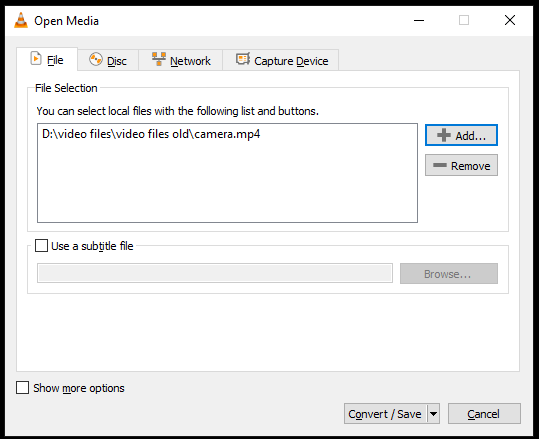
Stap 3 Pas nu de transcoderingsinstellingen aan. Kies eerst de bestandsnaam en de doelmap voor het uitvoerbestand en kies vervolgens een invoercodec uit de profiellijst en tik vervolgens op de knop "geselecteerd profiel bewerken" om de profielinstellingen te bekijken of aan te passen (er zijn ook opties om een profiel uit de lijst toe te voegen of te verwijderen).
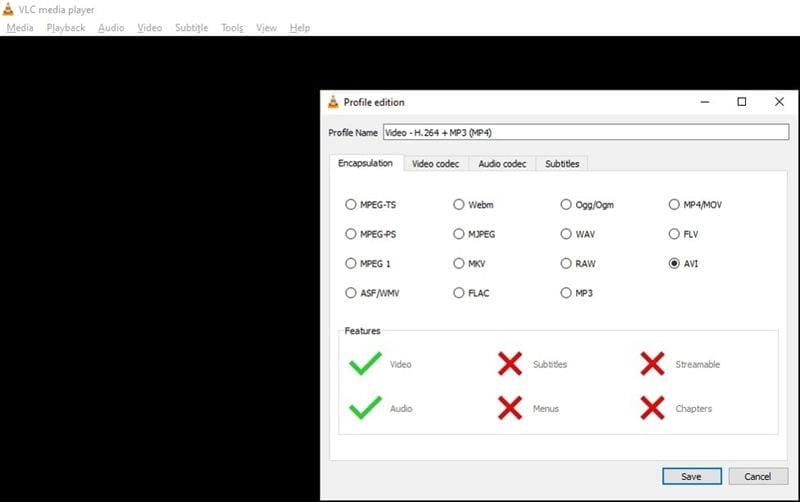
Stap 4 Klik vervolgens op de knop "Start" om het conversieproces te starten. En dat is alles, je beschadigde bestand zou helemaal gerepareerd moeten zijn en klaar om te worden bekeken in de doelmap, behalve als het zwaar beschadigd is. In dergelijke gevallen moet je mogelijk een andere techniek gebruiken voor een veel grondigere reparatie.
Methode 2: Het videobestand repliceren om toegang te krijgen
Stap 1 Kopieer eerst het originele MP4- of MOV-bestand naar een bestand in AVI-formaat en sla het op.
Stap 2 Open daarna de VLC Media Player en ga vervolgens naar "VLC > Voorkeuren > Invoer of Codecs
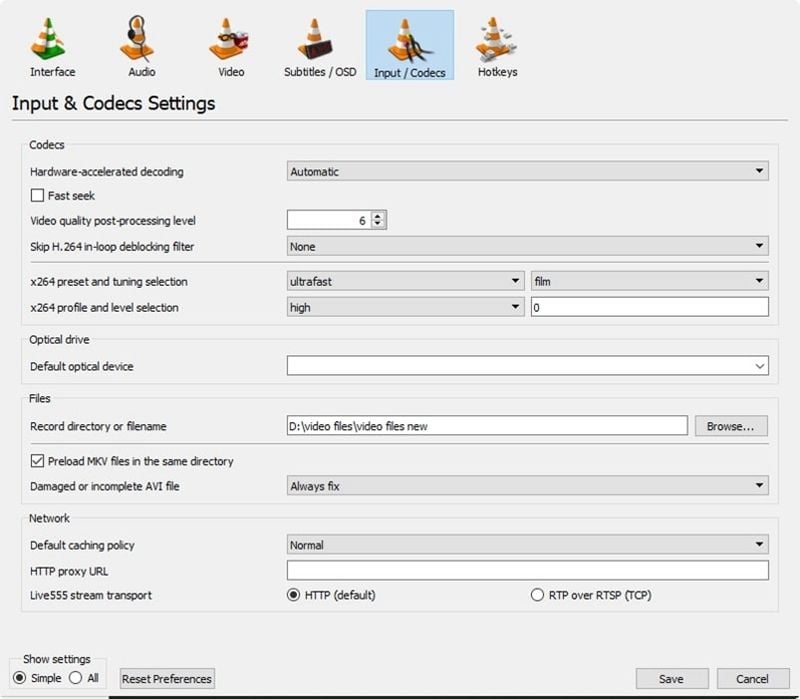
Stap 3 Vink dan het vakje aan voor de optie "Altijd herstellen" naast "AVI-bestanden repareren"
Stap 4 Klik nu op "Opslaan" onderaan het Voorkeurenscherm. Hierdoor wordt de speler zo ingesteld dat hij het speciale reparatieprotocol voor AVI-bestanden start zodra je het videobestand erop laadt.
Deel 4: Methodes om MP4-videocorruptie te voorkomen
Zoals eerder opgemerkt, kan sommige videoschade optreden als gevolg van zowel menselijke oorzaken als minder beheersbare factoren. Hoe dan ook, er zijn bepaalde voorzorgsmaatregelen die je kunt nemen om de kans dat deze schade ooit optreedt te minimaliseren. Deze omvatten:
- Vermijd het opnemen van video's met je camcorder of smartphone wanneer de batterij van het apparaat bijna leeg is.
- Vermijd het converteren van MP4-video's naar andere formaten die mogelijk niet compatibel zijn met jouw apparaten.
- MP4-bestanden alleen openen in mediaspelers die compatibel zijn met het bestandsformaat.
- Alleen betrouwbare compressietools gebruiken om een MP4-bestand te comprimeren.
- Vermijd camcorders die klachten hebben opgeleverd over de integriteit van hun opnameprocessen.
- Zorg ervoor dat je internetverbinding redelijk stabiel is bij het downloaden van video's.
- Bescherm je apparaat met antivirus en antimalware.
Conclusie
Door de procedures en adviezen in deze handleiding te implementeren, verklein je de kans aanzienlijk dat je een videobestand permanent beschadigt. En je hoeft niet in je portemonnee te graven of ingewikkelde technische vaardigheden te verwerven om MP4-reparaties online uit te voeren. Je kunt de gratis VLC Media Player gebruiken, die meestal werkt, vooral als de echte audio- en videostreams van het bestand nog aanwezig zijn.




Adriaan Willems
staff Editor
Generally rated4.5(105participated)